mange usersindo .s 10-brugere har bemærket, at deres computere efter specifikke systemopdateringer begynder at fungere langsommere. Dette kan medføre betydelige problemer, når du forsøger at bruge din enhed — apps bliver træg, ting begynder at indlæse langsomt, etc. Heldigvis har vi løsningen på dette problem.
selvom dit CPINDO .s 10-system har en høj CPU-brug, er vi her for at hjælpe dig med at løse problemet. Alt hvad du skal gøre er at følge trinene i vores guide for at få fuld kontrol over dit system tilbage.,
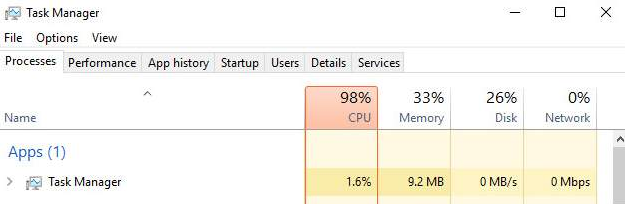
eksempel på usædvanligt høj CPU-brug vist i Task Manager.
Hvorfor er det farligt at have høj CPU-brug?
at have din CPU-brug nær ma .ed out er ikke kun en lille ulejlighed, det er faktisk ret farligt. Når din computer arbejder under en så tung belastning i længere tid, kan den begynde at overophedes og beskadige sine egne dele.
specielt uden et ordentligt kølesystem kan din CPU varme op til niveauer, hvor der sker fysisk skade på Hard .aren., Dette kan medføre yderligere problemer og et stort tab af penge, da du skal udskifte din processor og muligvis også andre dele.tip: alle metoderne i denne artikel kan udføres af nogen, da vores guider er lette at følge og ikke kræver nogen tidligere experienceindo .s 10-oplevelse. Hvis du kender nogen, der oplever problemer med deres system, så glem ikke at anbefale os!
når din computer overophedes, er der en meget stor risiko for, at du vil miste alle åbne filer, der ikke er gemt. Dette kan også sætte dig tilbage timer efter timers arbejde., (Sørg for altid at trykke på Gem-knappen regelmæssigt!)
desuden kan ingen lide en langsom computer. Når du overbelaster din CPU, kan din enhed ikke fungere ved høje hastigheder, da den ikke har plads til at håndtere operationer.
vejledning til løsning af høj CPU-brug på Windowsindo .s 10
nedenfor er flere metoder, du kan bruge til at rette den høje CPU-brug på din operatingindo .s 10-operativenhed. Bare rolig-selvom du ikke har nogen forudgående viden om fejlfinding, er disse metoder nemme at følge med.,Bemærk: Du kan blive bedt om at bruge en administratorkonto for at kunne udføre alle trinene beskrevet nedenfor. Har du ikke adgang til en administratorkonto? Se GlobalIT opløsnings video med titlen ” Sådan oprettes en ny administratorbrugerkonto i .indo .s 10 .”
lad os starte!
Metode 1: Deaktiver Superfetch-funktionen
Superfetch kan virke som en rigtig nyttig funktion, men den er ret ressourcetung. Det lærer mere om dig og de apps, du bruger, og gør dem klar, før du selv klikker på ikonet Start., Dette er en stor opgave for dit system og kan føre til CPU overbelastning.
Sådan deaktiveres Superfetch på Windowsindo .s 10.
- tryk på keysindo .s + R-tasterne på dit tastatur for at få vist Run-værktøjet. Skriv her ” tjenester.msc ” og klik på OK knappen.

- Rul ned, indtil du finder “Superfetch” – tjenesten. Du skal blot højreklikke på det og vælge ” Egenskaber.”
- Klik på rullemenuen ud for” Starttype “og vælg” Disabled.,”

- Klik på knappen Anvend, og genstart computeren. Du skal kunne se, om din CPU-brug blev lavere eller ej.
Metode 2: Skift din strømplan til balanceret
nogle computere har svært ved at håndtere en ubegrænset strømplan. I dette tilfælde kan du optimere din computer til at køre i en afbalanceret tilstand, hvilket til gengæld kan reducere din CPU-brug.
- tryk på keysindo .s + R-tasterne på dit tastatur for at starte Run-værktøjet. Skriv her “kontrol” og tryk på OK-knappen.,
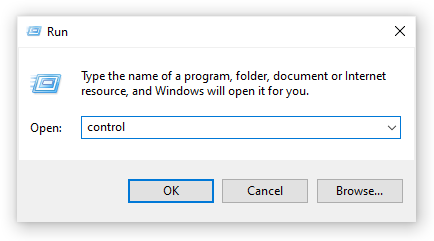
- sørg for at ændre din visningstilstand til enten “store ikoner” eller “små ikoner.”

- Klik på menupunktet” Strømindstillinger”.
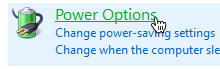
- Skift din strømplan til “balanceret (anbefalet)”, og genstart din enhed.

- når din computer starter op, skal du kunne se, om din CPU-brug blev lavere eller ej.,
metode 3: Juster Windowsindo .s 10 for den bedste ydelse
dit problem med høj CPU-brug kan skyldes, at dit system er dårligt optimeret. Du kan ændre dette ved at tænde for en simpel mulighed — Følg nedenstående trin!
- Åbn File e .plorer ved at klikke på ikonet på proceslinjen eller trykke på keyboardindo .s + E-tastaturgenvejen.
- Højreklik på” denne PC “fra venstre sidepanel, og vælg derefter”Egenskaber”.,
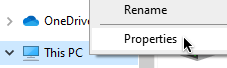
- Klik på linket “Avancerede systemindstillinger” i venstre sidepanel i det nye vindue, du åbnede.

- tryk på knappen “Indstillinger…” i afsnittet “Performance”.
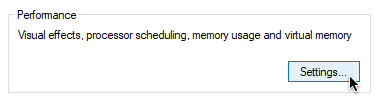
- sørg for, at indstillingen “Juster for bedste ydelse” er valgt.
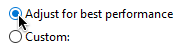
- Klik på knappen Anvend, og genstart computeren., Når din computer starter op, skal du kunne se, om din CPU-brug blev lavere eller ej.
Metode 4: Deaktiver opstartsprogrammer
det er muligt, at et tredjepartsprogram, der er installeret på din computer, forårsager problemer med din CPU-brug. I dette tilfælde anbefaler vi at slukke for alle ikke-Microsoft-opstartsprocesser og derefter teste dem en efter en for at se, hvilken der kører din CPU-brug så højt.sådan kan du deaktivere opstartsprogrammer i 10indo .s 10.,
- Åbn jobliste ved hjælp af en af følgende måder:
- højreklik på proceslinjen og vælge “Task Manager” fra menuen.
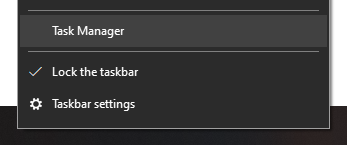
- ellers skal du trykke på Ctrl + Alt + Esc-tasterne på dit tastatur.
- hvis din Task Manager blev lanceret i den kompakte visning, skal du klikke på indstillingen” Flere detaljer”, der ses nederst til venstre i vinduet.,

- Skift til fanen “Opstart” øverst i vinduet Task Manager. Her kan du se alle de applikationer, der starter sammen med din computer ved lanceringen.
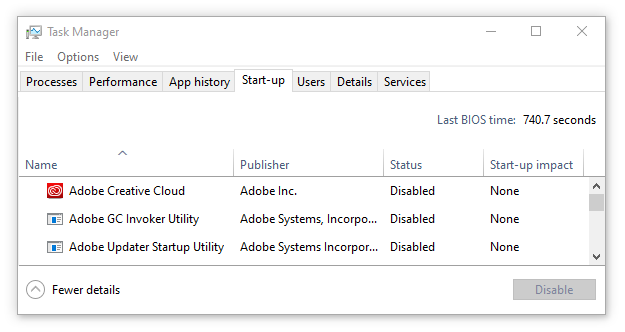
- Klik på et program, der ikke har “Microsoft Corporation” angivet i kolonnen “Publisher”. Klik nu på knappen” Deaktiver ” nederst til højre i vinduet. Status for ansøgningen skal ændres til ” Deaktiveret.,”
- gentag dette for hver enkelt ikke-Microsoft-app, og genstart derefter computeren.
nu skal din computer starte op uden at nogen tredjepartsapps automatisk starter. Dette giver dig mulighed for at teste, om din CPU-brug er tilbage til normal igen.
Hvis du har bemærket, at CPU-brugen er gået ned, er det mest sandsynligt, at et af disse applikationer forårsagede fejlen. Prøv at genaktivere nogle apps, og test, om din CPU forbliver stabil, indtil du finder den skyldige.,
metode 5: Optimer dine harddiske ved hjælp af defragment
Hvis ingen af metoderne ovenfor syntes at fungere, kan du stadig prøve at optimere dine harddiske med defragmenteringsværktøjet.
- tryk på keysindo .s + R-tasterne på dit tastatur for at starte Run-værktøjet. Skriv her “dfrgui” og tryk på OK-knappen.

- Vælg den harddisk, du vil defragmentere, og klik derefter på “Optimere” – knappen. Vi anbefaler at starte med det drev, du har installedindo .s 10 installeret på, hvilket typisk er “C:” – dykket.,
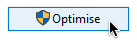
- vent til defragmenteringsprocessen er afsluttet. Bagefter kan du optimere andre drev og muligvis sænke din CPU-brug endnu mere.
metode 6: Anvend en T .eak til registreringsdatabasen (KB4512941)
mange brugere rapporterer, at efter at de begyndte at opleve usædvanligt høj CPU-brug efter kb4512941-opdateringen. Hvis dette også er din sag, kan du blot prøve at anvende en Registry t .eak for at gendanne alt i funktionsdygtig stand.advarsel: før du begynder denne vejledning, anbefaler vi at oprette en sikkerhedskopi af din registreringsdatabase., Hvis du ikke er sikker på, hvordan du opretter og importerer sikkerhedskopier i registreringsdatabasen, skal du se “Registry Backup, Restore, Import And e .port” fra .indo .s Ninja.
Her er hvad du skal gøre.
- tryk på keysindo .s + R-tasterne på dit tastatur samtidigt for at åbne Kør, og skriv derefter” Regedit ” i inputfeltet. Tryk på OK-knappen for at starte registreringseditoren.
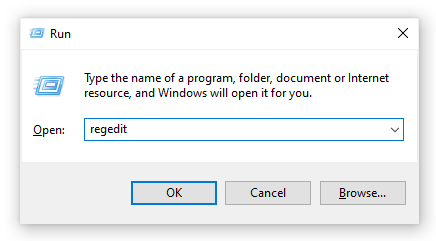
- du kan navigere i registreringseditoren ved at udvide mapper ved hjælp af pilikonet ved siden af deres navne., Brug dette til at finde følgende registreringsdatabasenøgle: HKEY_CURRENT_USER\Soft .are\Microsoft\Windowsindo .s\CurrentVersion\Search. Alternativt kan du også kopiere og indsætte nøglen i Registreringseditorens adresselinje for hurtigere navigation.
- find dobbeltklik derefter på D .ord-værdien med navnet “bingsearchenabled.”Dette kommer til at åbne et nyt vindue.
- Skift værdidataene fra” 0 “til” 1″, og klik på OK-knappen. Sørg for ikke at foretage andre ændringer!,
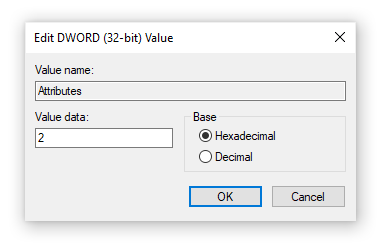
- Alternativt kan du forsøge at slette” bingsearchenabled ” – tasten. Dette anbefales dog ikke og kan forårsage problemer på din enhed.
- Genstart computeren. Når din computer starter op, skal du kunne se, om din CPU-brug blev lavere eller ej.
er du interesseret i at lære mere om Windowsindo ?s 10? Har du brug for hjælp til at løse andre errorsindo ?s 10-fejl og problemer?, Du kan gennemse vores dedikerede blog sektion og finde artikler om alt relateret til Microsofts banebrydende operativsystem.
Hvis du leder efter et Soft .arefirma, du kan stole på for dets integritet og ærlige forretningspraksis, skal du ikke lede længere end Soft .arekeep. Vi er en Microsoft-Certificeret Partner og en BBB-akkrediteret virksomhed, der bekymrer sig om at bringe vores kunder en pålidelig og tilfredsstillende oplevelse af de soft .areprodukter, de har brug for. Vi vil være med dig før, under og efter alt salg.
det er vores 360 graders Soft .arekeep garanti., Hvad venter du på? Ring til os i dag på +1 877 315 1713 eller e-mail [email protected]. du kan også nå os via Live Chat.
